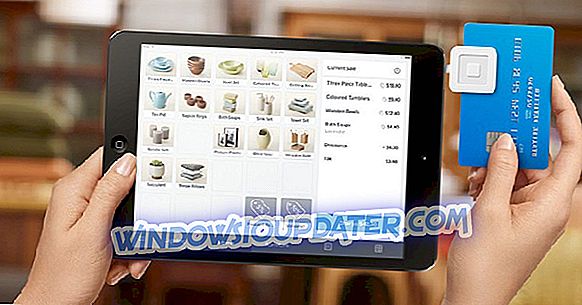컴퓨터에 심각한 기능 문제가 발생하면 분홍색 화면의 죽음 오류가 표시 될 수 있습니다. PSoD가 발생하면 올바른 위치에 왔습니다. 이 기사에서는이 문제를 신속하게 해결하는 방법을 설명합니다.
먼저 사용자가이 오류를 설명하는 방법은 다음과 같습니다.
랩톱의 덮개를 닫아서 내 라운지로 가져 와서 HDMI 케이블을 통해 TV에 연결하면 다시 열면 "HAL_INITIALIZATION_FAILED"라는 핑크 스크린이 나타납니다. [...]
컴퓨터와 함께 HDMI 케이블을 꽂으면 아무런 문제가 없습니다. 그러나 잠자기 동안 케이블을 꽂은 다음 깨우면 분홍색 화면이 나타납니다.
Pink Screen of Death 오류를 수정하는 방법
Pink Screen of Death는 PC에서 발생할 수있는 드문 문제입니다. 이것은 비정상적인 문제이며, 사용자가보고 한 몇 가지 유사한 문제는 다음과 같습니다.
- 분홍색 화면 충돌 - 사용자에 따라이 문제로 인해 충돌이 발생하는 경우 원인은 타사 응용 프로그램 일 수 있습니다. 문제가있는 응용 프로그램을 찾아서 제거하고 도움이되는지 확인하십시오.
- Nvidia pink screen of death - 많은 사용자가 Nvidia 그래픽 카드에서이 문제를보고했습니다. 이는 운전자가 원인이 될 수 있으므로 반드시 업데이트하십시오. 몇 명의 사용자가 이전 드라이버로 롤백하면 문제가 해결되었다고보고 했으므로이를 시도해 볼 수도 있습니다.
- 죽음의 핑크 스크린 Windows 10, 8 -이 문제는 모든 운영 체제에 영향을 미칠 수 있으며 Windows 8 및 7은 예외가 아닙니다. 이는 하드웨어 오류로 인해 발생할 수 있으므로 하드웨어 문제를 확인하는 것이 좋습니다.
- 분홍색 화면의 죽음 Dell -이 문제는 모든 브랜드의 PC에 나타날 수 있으며, 발생하는 경우 해당 솔루션을 사용하여 해결할 수 있습니다.
해결책 1 - 모든 주변 장치의 연결을 끊습니다.

사용자에 따라 주변 장치로 인해이 문제가 발생할 수 있습니다. 이 문제를 해결하려면 PC를 끄고 불필요한 주변 장치를 모두 분리해야합니다. PC를 켜기 전에 모니터, 마우스 및 키보드 만 연결되어 있는지 확인하십시오.
PC를 시작하고 문제가 아직 있는지 확인하십시오. 그렇지 않은 경우 주변기기가 PC를 방해 할 가능성이 있습니다.
해결책 2 - 그래픽 카드 드라이버 업데이트
PC에서 Pink Screen of Death를 계속 사용하고 있다면 그래픽 카드에 문제가있을 수 있습니다. 가장 먼저해야 할 일은 그래픽 카드 드라이버를 업데이트하는 것입니다. 이것은 매우 간단하며 다음 단계에 따라 수행 할 수 있습니다.
- Windows + X 를 눌러 Win + X 메뉴를 엽니 다. 이제 목록에서 장치 관리자 를 선택하십시오.

- 목록에서 그래픽 카드를 찾아 마우스 오른쪽 단추로 클릭하고 드라이버 업데이트를 선택하십시오.

- 이제 업데이트 된 드라이버 소프트웨어 자동 검색을 선택하십시오.

- 최신 드라이버를 설치하려면 화면의 지시 사항을 따르십시오.
드라이버가 설치되면 문제가 아직 있는지 확인하십시오.
우리는 이것이 드라이버를 업데이트하는 가장 간단한 방법이지만 일반적으로 가장 효과적이지는 않습니다. 그래픽 카드의 최신 드라이버를 다운로드하려면 그래픽 카드 제조업체의 웹 사이트를 방문하여 해당 모델의 최신 드라이버를 다운로드하십시오.
그렇게 한 후에는 문제가 해결되어야합니다. 수동으로 드라이버를 다운로드하는 것은 지루한 작업이 될 수 있습니다. 특히 컴퓨터에 익숙하지 않은 경우에는 그렇습니다. 단 한 번의 클릭으로 모든 드라이버를 자동으로 업데이트 할 수있는 TweakBit Driver Updater 와 같은 도구가 있습니다.
해결책 3 - 최근 설치된 프로그램 확인
타사 응용 프로그램으로 인해이 오류가 발생할 수 있으며 그래픽 관련 그래픽이나 화면 관련 소프트웨어를 사용하는 경우 그래픽 카드를 제거하고 문제가 해결되는지 확인하십시오. 사용자는 트루 컬러 와 같은 응용 프로그램을 통해이 문제가 발생할 수 있다고보고 했으므로이 응용 프로그램이나 유사한 응용 프로그램을 사용하는 경우이를 제거하고 문제가 해결되는지 확인하십시오.
많은 응용 프로그램은 시스템을 방해 할 수있는 남은 파일과 레지스트리 항목을 남겨두고이 문제점을 다시 나타낼 수 있습니다. 문제가있는 응용 프로그램이 완전히 제거되었는지 확인하려면 제거 프로그램을 사용하여 제거하는 것이 좋습니다.
제거 프로그램 소프트웨어는 모든 파일 및 레지스트리 항목과 함께 PC에서 프로그램을 제거 할 수있는 특수 응용 프로그램입니다. 제거 프로그램을 사용하면 PC에서 선택한 응용 프로그램을 완전히 제거하고 문제가 다시 나타나지 않도록 할 수 있습니다.
좋은 제거 프로그램을 찾으려면 Revo 제거 프로그램 을 사용하여 문제가있는 응용 프로그램을 제거하는 것이 좋습니다.
해결책 4 - 그래픽 카드 및 모니터 확인

PC에서 계속 분홍색 화면이 나타나면 하드웨어 오류 일 수 있습니다. 하드웨어에 결함이있는 경우 분홍색 화면 또는 다른 종류의 시각적 결함이 발생할 수 있습니다. 문제를 해결하려면 먼저 다른 PC에서 모니터를 테스트하고 문제가 다시 나타나는지 확인하십시오.
문제가 두 번째 PC에 나타나지 않으면 그래픽 카드를 확인해야합니다. 가능하면 다른 모니터를 PC에 연결하거나 그래픽 카드를 제거하고 다른 그래픽 카드로 교체하십시오. 문제가 새 그래픽 카드에 나타나지 않으면 이전 그래픽 카드에 문제가있는 것입니다.
하드웨어를 교체하기 전에 케이블을 점검 할 수도 있습니다. 모니터 케이블이 제대로 연결되어 있지 않으면 PC에서 분홍색 화면이 나타날 수 있으므로 먼저 케이블을 확인하십시오. 또한 모니터 나 그래픽 카드를 교체하기 전에 케이블을 교체하고 물리적 손상 여부를 확인하는 것이 좋습니다.
해결책 5 - GPU 온도 확인
분홍색 화면이 때때로 과열 표시 일 수 있습니다. 잠시 동안 PC를 청소하지 않으면 팬에 먼지가 끼어서 그래픽 카드가 과열 될 수 있습니다. 문제를 해결하려면 먼저 고온이 원인인지 검사해야합니다.
이를 확인하려면 AIDA64 Extreme 과 같은 특별한 소프트웨어가 필요합니다. 이 응용 프로그램은 CPU 및 GPU 온도를 포함하여 PC에 대한 모든 유용한 정보를 보여줍니다. GPU 온도가 권장 값을 초과하는 경우 모든 오버 클럭 설정을 제거하는 것이 좋습니다.
PC가 오버 클럭되지 않은 경우 열어서 가압 공기로 먼지를 청소해야합니다. 또한 더 나은 냉각에 투자하는 것이 좋습니다. 컴퓨터 케이스를 열면 보증이 무효화되므로 PC의 보증 기간이 남아있는 경우 공식 수리 센터로 가져가는 것이 좋습니다.
해결책 6 - 구형 그래픽 카드 드라이버 사용

우리는 이미 최신 드라이버를 사용하는 것이 얼마나 중요한지에 대해 언급했지만, 몇몇 사용자는 최신 Nvidia 드라이버가 Pink Screen of Death를 자신의 PC에 표시한다고보고했습니다. 이 문제를 해결하기 위해 사용자는 오래된 Nvidia 드라이버를 설치하고 문제가 해결되는지 확인해야합니다.
장치 관리자에서 드라이버를 제거 할 수 있지만 드라이버를 완전히 제거하려면 디스플레이 드라이버 제거 프로그램을 사용하는 것이 좋습니다. 이 도구로 드라이버를 제거한 후 제조 업체의 웹 사이트에서 몇 개월 된 드라이버를 다운로드하여 설치하십시오.
이전 드라이버를 설치했으면 문제가 해결되었는지 확인하십시오. 당신은 당신을 위해 작동하는 이전 버전을 찾기 전에 몇 번이 솔루션을 반복해야 할 수도 있습니다.
해결책 7 - 문제가있는 게임을 다시 설치하십시오.
때때로이 문제는 PC에서 특정 게임을 실행하려고 할 때만 발생할 수 있습니다. 이는 대개 손상된 설치로 인해 발생하므로 게임을 다시 설치하고 그 도움이되는지 확인하는 것이 좋습니다.
게임을 다시 설치하는 것 외에도 게임의 최신 패치를 설치하고 문제가 해결되는지 확인하는 것도 중요합니다.
위에 나열된 솔루션을 사용하여 PSoD 오류를 해결하는 데 도움이 되었기를 바랍니다. 이 문제를 해결하기위한 다른 해결 방법을 찾은 경우 아래의 설명 섹션에 문제 해결 단계를 나열하여 커뮤니티를 도울 수 있습니다.